Kako šifrirati e-poštu u aplikaciji Microsoft Outlook i Outlook.com
Iako svi poslužitelji e-pošte sada koriste sigurnu vezu, možete to učiniti ako želite šifrirati e-poštu u Microsoft Outlook klijentu za stolna računala i Outlooku(Outlook) na webu(Web) . Međutim, proces je drugačiji. Ovdje govorimo o šifriranju e-pošte(encrypting the email) , a ne o vezi. Možete ga smatrati dodatnim slojem zaštite.
Iako je jednostavan za korištenje, imajte na umu krajnjeg korisnika i klijenta koje on koristi. Osim ako i pošiljatelj i primatelj ne podržavaju format šifriranja, slanje takvih vrsta e-pošte bit će izazovno.
Outlook podržava dvije vrste šifriranja—(Encryption)
- S/MIME enkripcija, i
- Office 365 šifriranje poruka.
Potonji funkcionira samo kada tvrtka koristi licencu za Office 365 Enterprise E3 . Prvi se, međutim, naširoko koristi i radi s većinom aplikacija za e-poštu osim s Outlookom(Outlook) .
Outlook Web nudi interno šifriranje(Encryption) koje možete omogućiti za pojedinačne poruke e-pošte. Ovdje je popis stvari o kojima ćemo raspravljati u ovoj temi
- Kako šifrirati Office Outlook e-poštu(Office Outlook Emails)
- Kako šifrirati Outlook web e-poštu
- Kako čitati šifriranu e-poštu(Encrypted email) izvan Office klijenata
Napomena:(Note:) U Outlooku(Outlook) ne postoji način zaštite pojedinca ili e-pošte lozinkom . PST datoteke možete zaštititi lozinkom( password protect the PST) , tako da nitko ne može pristupiti svim vašim e-porukama, ali se razlikuje od šifriranja.
Kako šifrirati e-poštu u Outlooku(Outlook) na Windows 10
Prije nego počnemo, ako koristite S/MIME enkripciju, pošiljatelj i primatelj moraju imati aplikaciju za poštu koja podržava S/MIME standard. Outlook podržava S/MIME standard. Možete odabrati šifriranje svih e-poruka ili možete šifrirati pojedinačne e-poruke. Izbor ovisi o provedbi politike IT odjela. Također, trebali biste imati instaliran S/MIME certifikat. Obavezno(Make) se povežite s pravom osobom da to učinite. Nakon instalacije, opcija će vam biti dostupna u padajućem izborniku digitalnog certifikata u Outlooku(Outlook) .
Šifriranje pojedinačne e-pošte
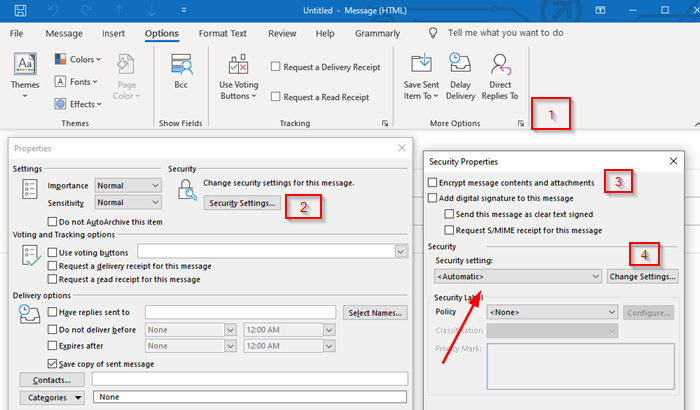
- Kada ste u novom(New Email) sastavljaču e-pošte, prijeđite na karticu Opcije(Options)
- Zatim proširite odjeljak Više opcija klikom na strelicu u donjem desnom kutu.
- Otvorit će se odjeljak sa svojstvima. Kliknite(Click) na gumb Sigurnosne postavke .(Security Settings)
- Najprije označite okvir koji kaže " Šifriranje(Encrypt) sadržaja poruke i privitka."
- Zatim u odjeljku Sigurnost(Security) kliknite padajući izbornik pod sigurnosnim postavkama i odaberite S/MIME certifikat.
- Na kraju, odaberite sigurnosnu oznaku ako je primjenjivo.
- Kada pošaljete e-poštu, ona će biti šifrirana ovim standardom.
Napomena:(Note:) Ako nemate S/MIME certifikat, Outlook klijent će od vas zatražiti da ga dodate. Ako ne možete, neće vam dopustiti slanje šifrirane e-pošte.
Šifrirajte sve e-poruke
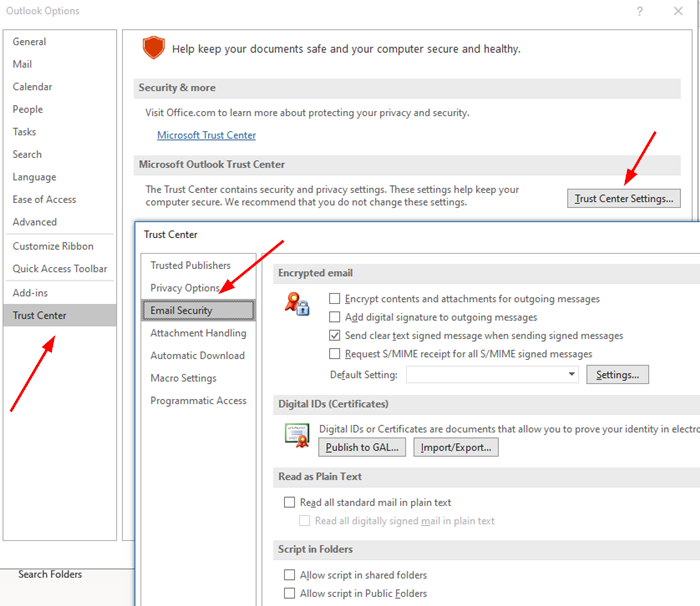
- Otvorite Outlook i kliknite na izbornik Datoteka(File)
- Zatim ponovno kliknite na Opcije i idite na Trust Center > Trust Center Settings > Email Security
- Označite okvir u kojem piše " Šifriraj(Encrypt) sadržaj poruke i privitke."
- U odjeljku Šifrirana(Encrypted) e-pošta kliknite (Click)Settings > Certifikati(Certificates) i Algorithms > odaberite S S/MIME certifikat.
- Odaberite OK
Kada to omogućite, sve vaše e-poruke bit će šifrirane. Morat ćete se pobrinuti da primatelj također ima klijenta koji podržava S/MIME certifikat za čitanje e-pošte.
Pročitajte(Read) : Besplatni dodaci za šifriranje e-pošte za Outlook(Free Email Encryption Add-ins for Outlook) .
Kako šifrirati e-poštu u Outlooku(Outlook) na webu(Web)

Ova je značajka dostupna samo za pretplatu na Office 365 Home ili Office 365 Personal(Office 365 Home or Office 365 Personal subscription) . Korisno je kada ne vjerujete da je primateljev davatelj e-pošte siguran. Međutim, trebali biste jasno razumjeti kako te značajke rade; inače, primatelj neće moći pročitati e-poštu niti pristupiti bilo kojem sadržaju.
Prijavite(Log) se na Outlook račun, a zatim kliknite gumb za novu poruku. Odmah(Right) pored Attach nalazi se poveznica Šifriranje(Encrypt) , kliknite na nju. Imat ćete dvije opcije:
Šifriranje:(Encrypt:)
Poruka ostaje šifrirana i ne napušta Office 365.
Primatelji s računima Outlook.com i Office 365 mogu preuzimati privitke bez šifriranja
To mogu učiniti kada koriste Outlook.com, mobilnu aplikaciju Outlook ili aplikaciju Mail u sustavu Windows 10.
Međutim, ako koriste bilo koji drugi klijent e-pošte, morat će koristiti privremenu šifru za preuzimanje privitaka s portala za šifriranje poruka sustava (Message Encryption)Office 365 .
- Šifriranje i sprječavanje prosljeđivanja(Encrypt and Prevent Forwarding)(Encrypt and Prevent Forwarding) :
- Vaša poruka ostaje šifrirana unutar Office 365
- Ne može se kopirati ili proslijediti.
- Office dokumenti kao što su Word ili Excel ostaju šifrirani čak i nakon preuzimanja.
- Ostali privici, kao što su PDF datoteke ili slikovne datoteke, mogu se preuzeti bez šifriranja(Encryption) .
Kako čitati šifriranu e-poštu izvan Office klijenata
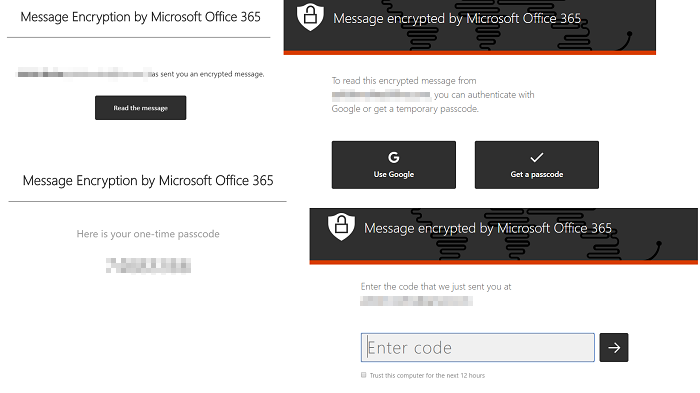
Ako trebate slati šifriranu e-poštu i želite da je drugi ljudi koji koriste aplikacije poput Gmaila(Gmail) čitaju, morate podijeliti metodu o kojoj se raspravlja u nastavku. Ova metoda će tražiti lozinku za pristup e-pošti. Međutim, to je šifra koju nudi Microsoft za provjeru autentičnosti prijemnika.
- Sastavite(Compose) i pošaljite e-poštu pomoću šifriranja(Encryption)
- Primatelj će dobiti e-poruku koja će otkriti podatke o osobi i njenu e-mail adresu.
- Zatim da biste pročitali poruku, kliknite na gumb Pročitajte (Read)poruku(Message)
- Odvest će vas u Office 365 centar gdje možete potvrditi pomoću jednokratne šifre(Time) ili prijavom na Google .
- Nakon dovršetka potvrde, e-mail će biti otkriven.
Napomena: (Note:)OTP se šalje na e-mail primatelja.
Kao što možete primijetiti, e-pošta nikada ne napušta Office 365 poslužitelje. E-pošta se nalazi tamo i dopuštena je za čitanje nakon provjere. Ako koristite Outlook klijent, nećete morati prolaziti kroz postupak.
Nadam se da je objavu bilo lako pratiti i da ste mogli razumjeti detalje šifriranja e(Email Encryption) -pošte .
Related posts
Kako automatski proslijediti e-poštu u Microsoft Outlooku
Kako opozvati e-poštu u Outlooku? Poništi slanje e-pošte
Kako automatski prevesti e-poštu u Outlook.com
Kako trajno izbrisati ili zatvoriti Outlook.com račun e-pošte
Kako stvoriti, dodati, izbrisati, koristiti Outlook e-mail alias ili Microsoft račune
Email Insights za Windows omogućuje vam brzo pretraživanje e-pošte u Outlooku i Gmaila
Kako onemogućiti ili izbrisati Microsoft Outlook iz sustava Windows 11/10
Stvorite upozorenja na radnoj površini za dolaznu e-poštu u Outlooku
Kako stvoriti i dodati potpis e-pošte u Outlooku
Microsoftova podrška: telefonski broj, chat uživo, ID e-pošte, korisne veze
Ne mogu pokrenuti Microsoft Outlook, ne mogu otvoriti Outlook prozor
Popravite nepoznatu pogrešku 0x80040600 u Microsoft Outlooku
Kako dodati nekoga na popis sigurnih pošiljatelja u Outlooku
Dobijte ID e-pošte za Outlook specifičnu za državu kao što je @outlook.in itd
Kako isključiti potvrdu o čitanju Outlook e-pošte
Kako priložiti drugu stavku Outlooka (e-poštu, kontakt, zadatak ili stavku kalendara) e-pošti
Kako koristiti Gmail u Microsoft Outlooku
Kako spremiti e-poštu kao PDF u Gmailu i Outlooku
Kako dodati Google Workspace (G Suite) račun e-pošte u Outlook
Kako omogućiti tamni način rada u programu Microsoft Outlook (Windows, Mac i Mobile)
